Раньше в блоге уже публиковалась статья о том, как удалять системные приложения вручную с помощью файлового менеджера. Предложенный раннее способ рассчитан на опытных пользователей, которые знают, какие приложения необходимы для функционирования Android, а какие можно удалять. Если же у Вас нет опыта и времени разбираться в том, какая системная программа необходима для нормальной работы системы, а какую можно без последствий удалить, перечисленные ниже приложения облегчат задачу с фильтрацией важных приложений и укажут, что можно удалить.
Root App Deleter
Имеет небольшой размер 1,2 Мб (на момент написания статьи) что очень важно, так как необходимость в подобных программах возникает, когда память устройства почти исчерпана.
Программа может работать и без рут прав, но с ограниченным функционалом.
В первую очередь хочется отметить красивый интерфейс приложения. Нажмите на главном экране на кнопку "Системные приложения", чтобы просмотреть список предустановленных приложений. Программа предложит выбрать режим работы с ней: "Новичок" и "Профи".
Режим новичка, по сути, является режимом восстановления и предлагает лишь заблокировать выбранные предложения, а потом разблокировать их, если что-то пойдет не так.
Режим профи позволяет удалять приложения полностью без создания резервной копии.
Независимо от выбора режима программа отобразит список системных приложений, отсортированных по категориям для упрощения понимания их предназначения:
- Плагин/Обои/Тема оформления;
- Официальное оптимизированное приложение;
- Компонент системы, оставьте его;
- Ядро системы, НЕ трожь;
- Неизвестно, не подскажу.
Менеджер приложений (ROOT)
Также имеет небольшой размер 1,8 Мб (на момент написания статьи).
Для работы программы телефон обязательно должен быть рутирован! При первом запуске программа запросит права суперпользователя, нажмите на кнопку "Allow" во всплывающем запросе.
После недолгого сканирования системы программа отобразит список системных приложений, напротив каждого из которых можно увидеть метки, говорящие сами за себя:
- Можно удалить;
- Лучше оставить;
- Удалять небезопасно.
Также, возможно, в списке будут приложения без метки, обозначающие то, что менеджер приложений не смог определить их важность.
При долгом нажатии на приложение в списке можно увидеть его свойства: размер, дата и время установки, наименование пакета (ID приложения) и путь к приложению.
Также Менеджер приложений позволяет перемещать программы между внутренней памятью устройства и SD-картой памяти.
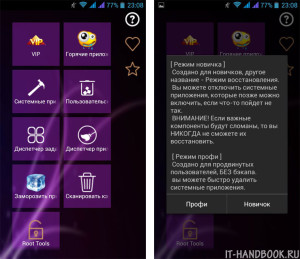
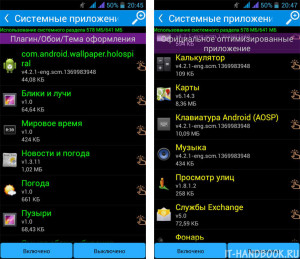
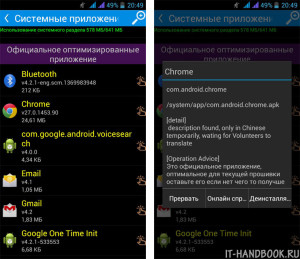
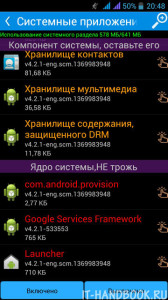
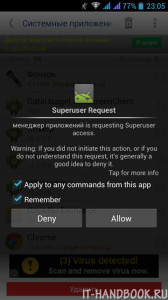
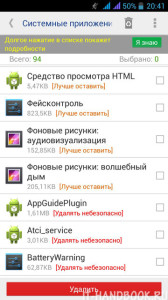
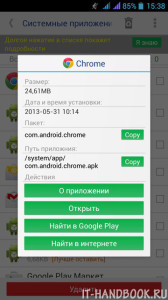
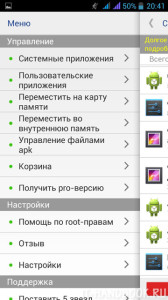
/rating_on.png)
/rating_half.png)
Ничего эти программы не удалют, толку от них меньше чем от встроенных средств по заморозке. При заморозке приложения не удаляют ни его обновлений, ни данных ни кешей. Фактически работа этих поделок сводится к точно тому же, как тапнуть на минус приложения. И замораживается оно в памяти вместе с кешем, данными, и всеми обновами. Гораздо эффективнее удалить через ..приложения.. удалив кеш, данные, и все установленные обновы, оставив замороженной лишь исходную версию. Короче все это ерунда полная, ничего не дает без рутирования.